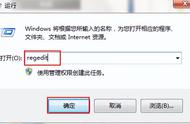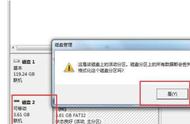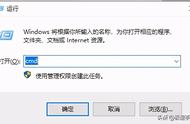电脑桌面也没几个软件,怎么电脑动不动就卡死?
没办法,为了给C盘“瘦身”,不得不删删删!一顿猛操作,速度还是卡到掉渣!
电脑小白很心累,一狠心重装系统,使用习惯没了,开机还要2分钟!

别怕,5个基操,还你一个流畅的办公体验!
一、虚拟页面缓存调整到其他磁盘
这个之前我们有写过完整的步骤,所以在这里我们就不再细讲,仅列出文字步骤
- 点击 【此电脑】,右键打开【属性】-【高级系统设置】。
- 点击选项卡的【高级】-【设置】,进入性能选项,点击【高级】-【后台服务】-【更改】
- 取消勾选【自动管理所有驱动器的分页文件大小】,选中【C盘】-【无分页文件】-【设置】,确定警告框。
- 修改【D盘】为分页盘-【系统管理的大小】-【设置】,确定弹出对话框,随后重启电脑。


二、关闭休眠功能去除休眠缓存
很多人都觉得自动休眠可以省电,但是却不知道休眠会产生缓存
- 【系统】-【电源管理】,勾选【从不】进入休眠模式,这样可以减少很多休眠占用的空间。
- Win7:【系统】-【电源选项】-【编辑计划设置】,勾选从不